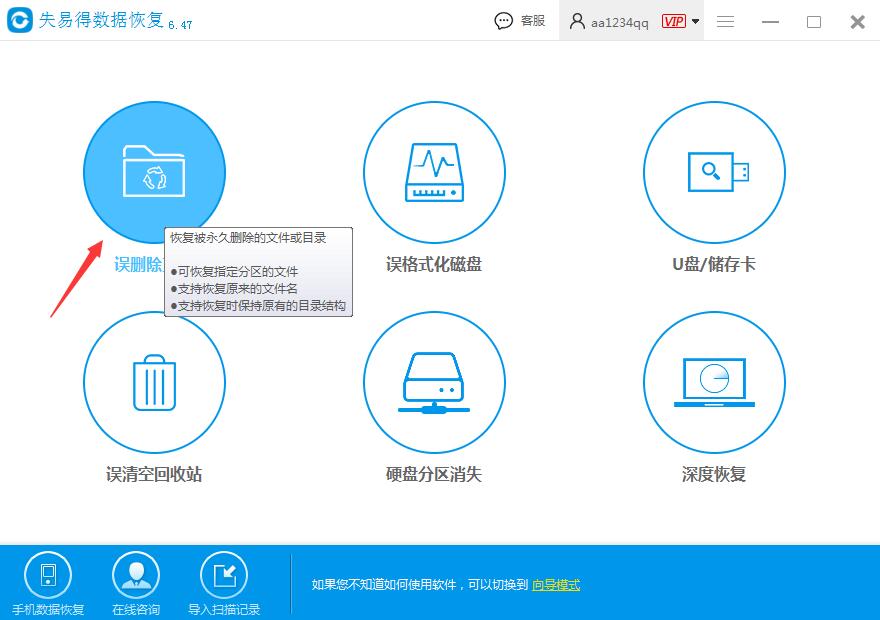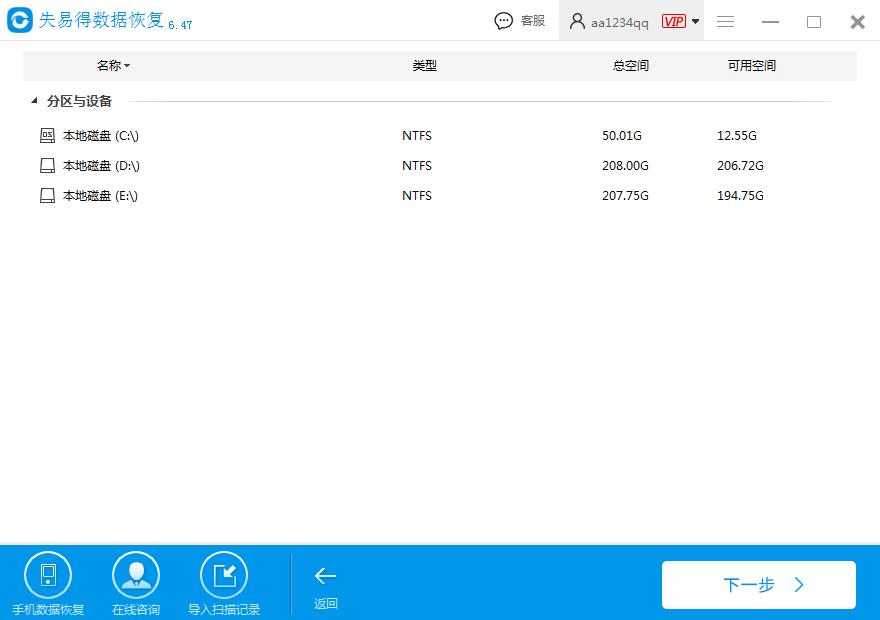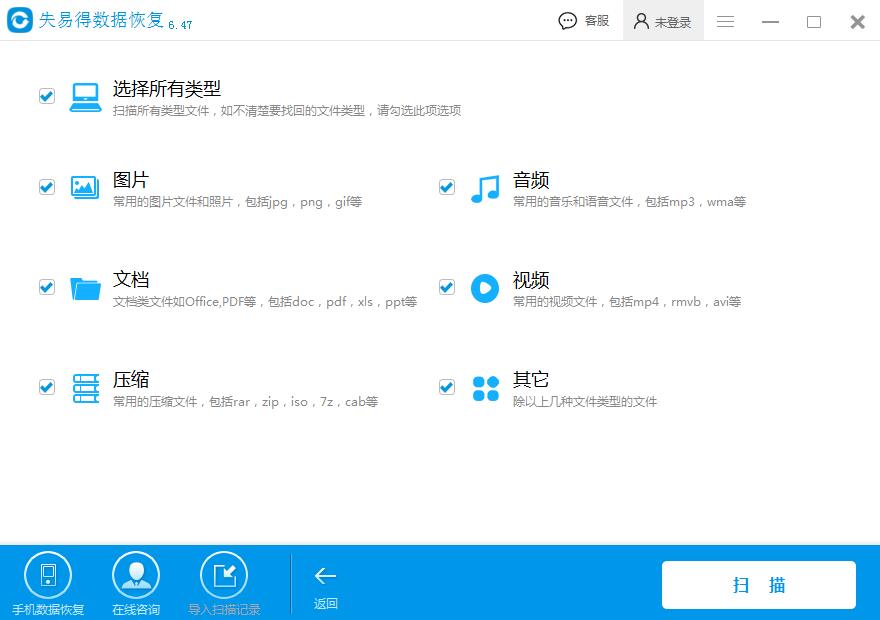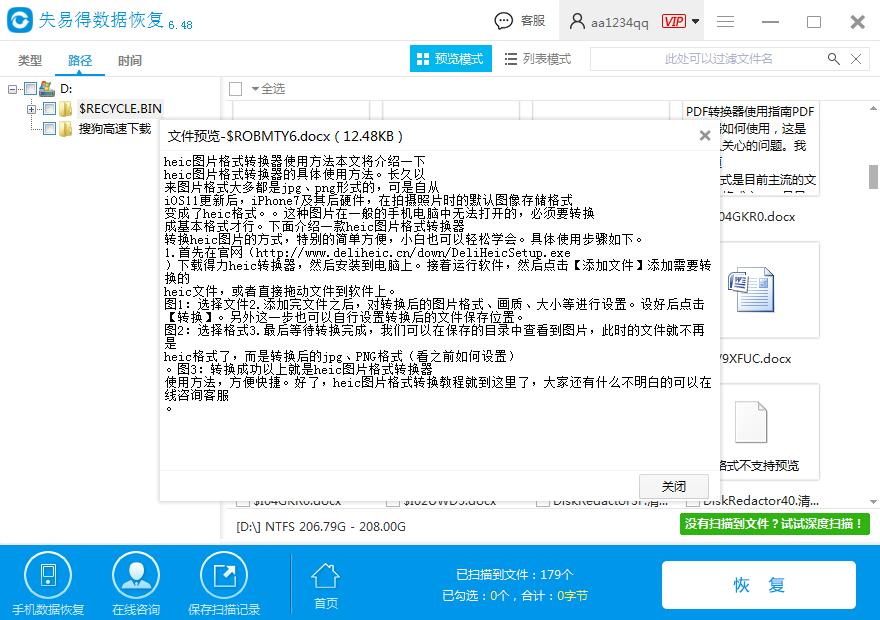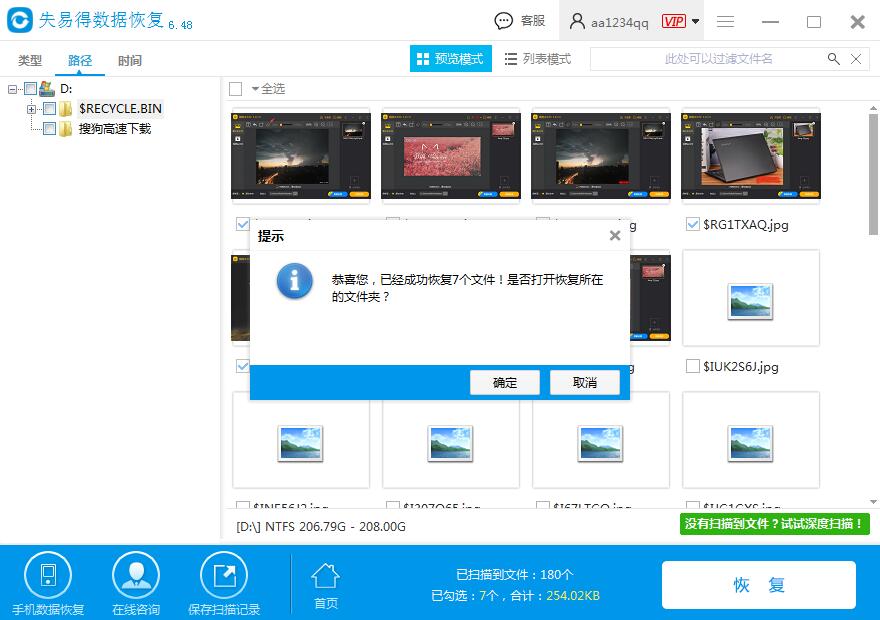如何恢复电脑删除的文件?电脑是很多人用来处理生活中、工作中一些图片、文件的工具。很多人多多少少都会有删除电脑文件的行为。特别是在迷迷糊糊中删除的文件,有时候是非常重要的文件。那么如何恢复电脑删除的文件呢?这个时候一般就要用到第三方工具来进行
数据恢复。典型的工具有磁盘编辑器和
数据恢复软件这两种类型的工具,前者使用专业性要求比较高,这里就不提了。小编这里讲一讲如何用
数据恢复软件来找回电脑删除的文件吧,具体如下。
一、点击官网下载地址(
http://www.wnhuifu.com/download/RecoverSetup.exe)下载失易得数据恢复软件,然后安装到电脑上。
二、运行软件,然后选择【误删除文件】恢复模式。
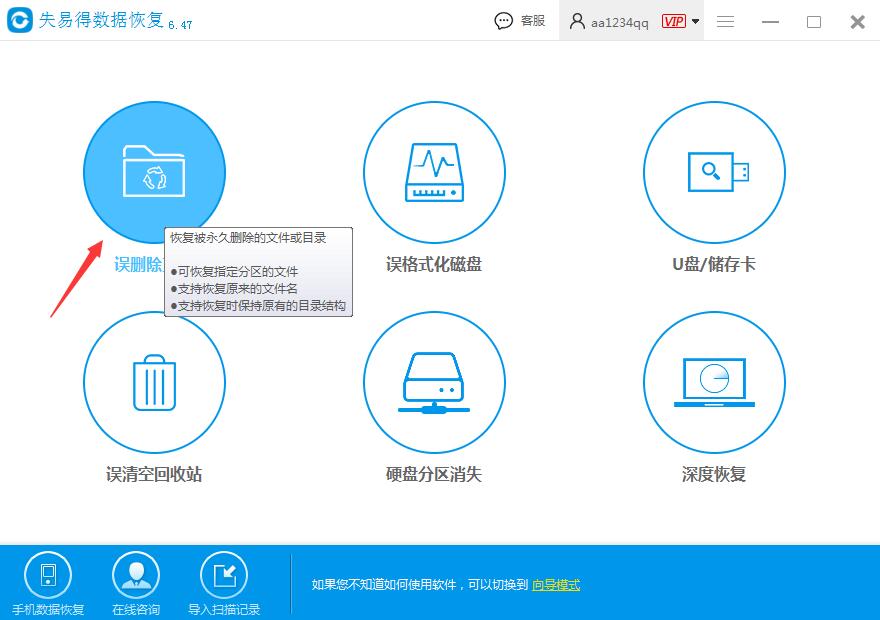
图1:软件主界面
三、选择丢失文件所在的磁盘分区,然后点击【下一步】。
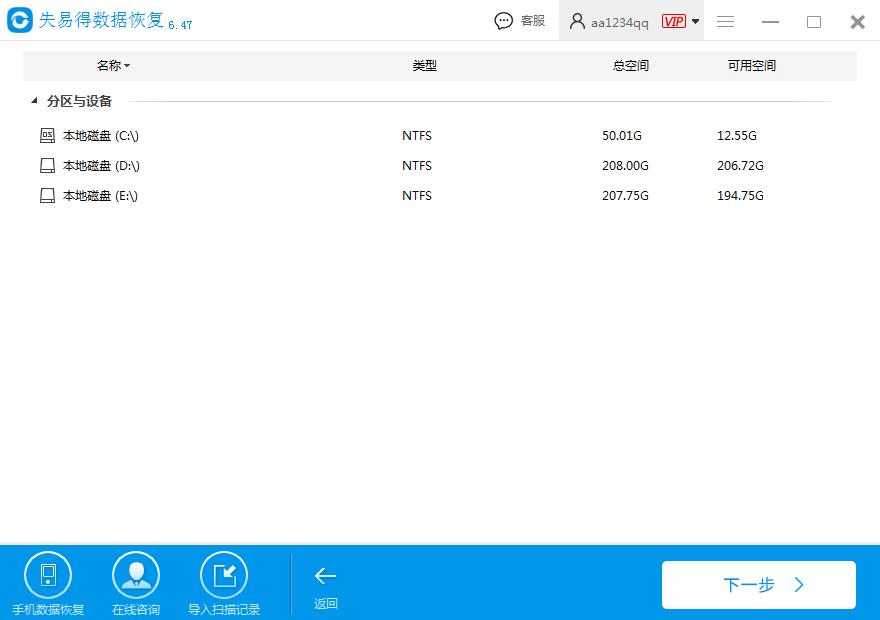
图2:选择磁盘
四、选择数据类型,选择完成点击【扫描】按钮,进入扫描过程。
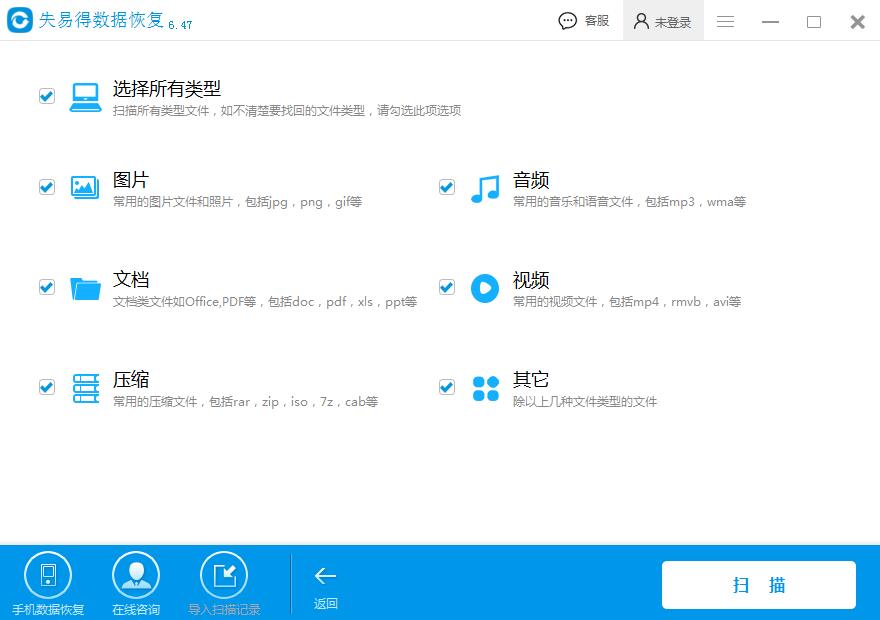
图3:选择扫描文件类型
五、扫描完成,查找需要到需要恢复的文件,然后双击该文件预览看看,预览到的内容正常并且是自己需要恢复的内容说明该文件可以恢复出来正常使用。
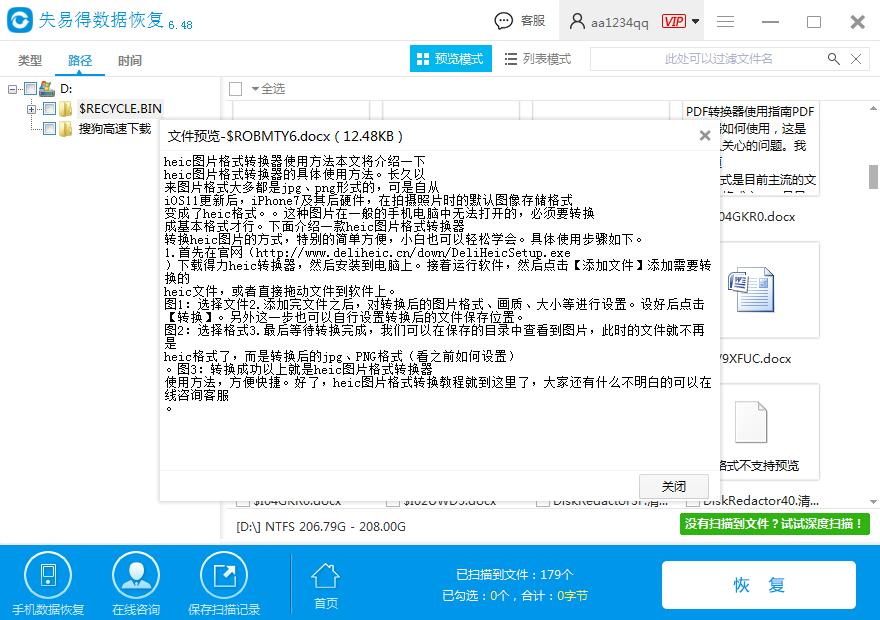
图4:预览文件内容
六、勾选这些需要恢复并且预览正常的文件,点击【恢复】按钮,选择好恢复路径,就可以把文件恢复出来了。
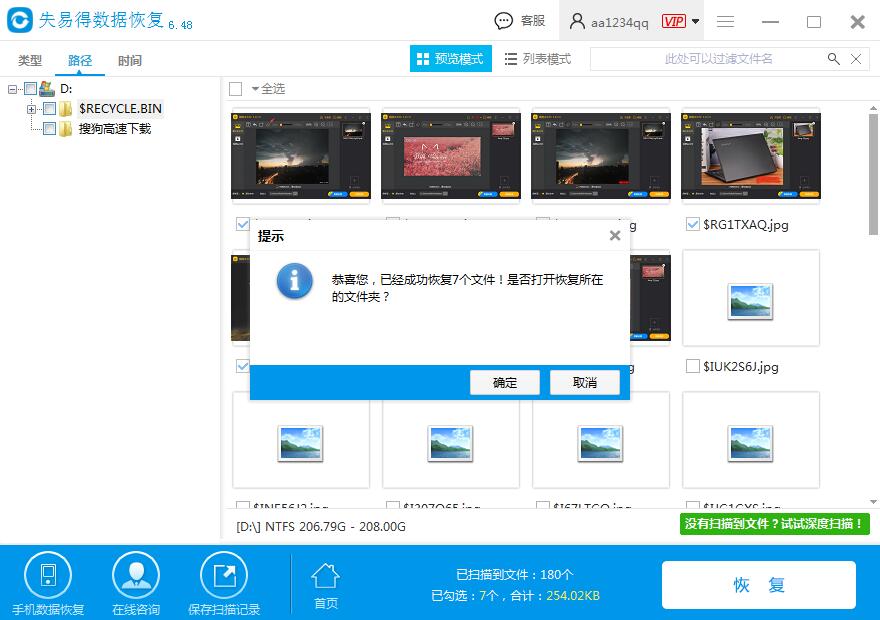
图5:恢复成功
通过这个教程,我们可以轻松的解决了“如何恢复电脑删除的文件?”这个问题。另外软件提供的扫描和预览功能属于永久试用功能,下载安装好软件后即可以使用。通过扫描和预览功能,大家可以轻松的判断出文件的基本情况,预览结果基本上就是恢复结果。
另外,使用安卓手机的用户误删了重要信息的话,可以参考《
安卓数据恢复_好用易操作》来进行恢复。
本文为原创,转载请注明原网址:
http://www.wnhuifu.com/1388.html
本文关键词:
如何恢复电脑删除的文件,数据恢复软件